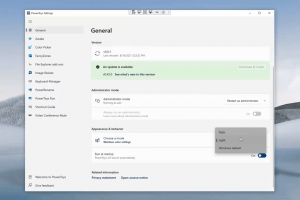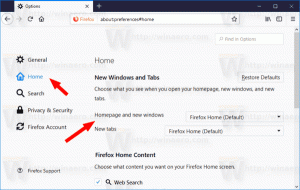Απενεργοποιήστε τις ειδοποιήσεις τείχους προστασίας στα Windows 10
Τα Windows 10 συνοδεύονται από μια ενσωματωμένη εφαρμογή Τείχους προστασίας. Παρέχει βασική ασφάλεια από χάκερ ή κακόβουλο λογισμικό που προσπαθεί να αποκτήσει πρόσβαση στον υπολογιστή σας χρησιμοποιώντας τη σύνδεση δικτύου σας. Όταν μια εφαρμογή προσπαθεί να αποδεχτεί εισερχόμενες συνδέσεις, το Τείχος προστασίας των Windows εμφανίζει μια ειδοποίηση όπου μπορείτε να αρνηθείτε ή να επιτρέψετε την πρόσβαση στο δίκτυο της εφαρμογής. Δείτε πώς μπορείτε να απενεργοποιήσετε αυτές τις ειδοποιήσεις.
Διαφήμιση
 Από προεπιλογή, όλες οι εφαρμογές είναι αποκλεισμένες και δεν έχουν πρόσβαση. Εάν έχετε ήδη διαμορφώσει όλες τις εφαρμογές σας, ίσως θέλετε να απενεργοποιήσετε τις ειδοποιήσεις και να διατηρήσετε αποκλεισμένες όλες τις νέες εφαρμογές. Μετά τη ρύθμιση του υπολογιστή σας, εάν δεν σκοπεύετε να επιτρέψετε άλλες εφαρμογές, οι ειδοποιήσεις τείχους προστασίας δεν είναι πολύ χρήσιμες. Για να συνεχίσετε, βεβαιωθείτε ότι έχετε υπογράψει έναν λογαριασμό διαχειριστή.
Από προεπιλογή, όλες οι εφαρμογές είναι αποκλεισμένες και δεν έχουν πρόσβαση. Εάν έχετε ήδη διαμορφώσει όλες τις εφαρμογές σας, ίσως θέλετε να απενεργοποιήσετε τις ειδοποιήσεις και να διατηρήσετε αποκλεισμένες όλες τις νέες εφαρμογές. Μετά τη ρύθμιση του υπολογιστή σας, εάν δεν σκοπεύετε να επιτρέψετε άλλες εφαρμογές, οι ειδοποιήσεις τείχους προστασίας δεν είναι πολύ χρήσιμες. Για να συνεχίσετε, βεβαιωθείτε ότι έχετε υπογράψει έναν λογαριασμό διαχειριστή.
Για να απενεργοποιήσετε τις ειδοποιήσεις τείχους προστασίας στα Windows 10, κάντε το εξής. Εάν εκτελείτε το Windows 10 Creators Update, ακολουθήστε τις παρακάτω οδηγίες.
- Ανοίξτε το Windows Defender Security Center όπως περιγράφεται στο άρθρο: Windows Defender Security Center στο Windows 10 Creators Update.Εναλλακτικά, μπορείτε να δημιουργήσετε μια ειδική συντόμευση να το ανοίξω.

- Στη διεπαφή χρήστη του Windows Defender Security Center, κάντε κλικ στο εικονίδιο Τείχος προστασίας και προστασία δικτύου.

- Θα ανοίξει η παρακάτω σελίδα.
 Κάντε κλικ στον σύνδεσμο Ρυθμίσεις ειδοποιήσεων τείχους προστασίας Σύνδεσμος.
Κάντε κλικ στον σύνδεσμο Ρυθμίσεις ειδοποιήσεων τείχους προστασίας Σύνδεσμος. - Στην επόμενη σελίδα, απενεργοποιήστε την επιλογή Ειδοποίηση όταν το Τείχος προστασίας των Windows αποκλείει μια νέα εφαρμογή. Όταν είναι απενεργοποιημένο, το Τείχος προστασίας των Windows δεν θα σας εμφανίζει ειδοποιήσεις και θα αποκλείει όλες τις νέες εφαρμογές που προσπαθούν να έχουν πρόσβαση στο Διαδίκτυο αθόρυβα.
 Για να απενεργοποιήσετε τις ειδοποιήσεις για έναν συγκεκριμένο τύπο δικτύου, αποεπιλέξτε μία ή όλες τις διαθέσιμες επιλογές κάτω από τον κεντρικό διακόπτη, για παράδειγμα Ιδιωτικό (ανακαλύψιμο) τείχος προστασίας και/ή Δημόσιο (μη εντοπισμένο) τείχος προστασίας.
Για να απενεργοποιήσετε τις ειδοποιήσεις για έναν συγκεκριμένο τύπο δικτύου, αποεπιλέξτε μία ή όλες τις διαθέσιμες επιλογές κάτω από τον κεντρικό διακόπτη, για παράδειγμα Ιδιωτικό (ανακαλύψιμο) τείχος προστασίας και/ή Δημόσιο (μη εντοπισμένο) τείχος προστασίας.
- Θα εμφανιστεί ένα μήνυμα επιβεβαίωσης UAC. Κάντε κλικ στο Ναι για να επιβεβαιώσετε τη λειτουργία.
Το Windows Defender Security Center είναι μια νέα δυνατότητα του Windows 10 Creators Update. Εάν εκτελείτε μια προηγούμενη έκδοση των Windows 10 (για παράδειγμα, εάν έχετε αναβλήθηκε η ενημέρωση των Windows 10 Creators για λίγο), τότε πρέπει να κάνετε τα εξής για να απενεργοποιήσετε τις ειδοποιήσεις τείχους προστασίας.
- Ανοιξε Πίνακας Ελέγχου.
- Μεταβείτε στην ακόλουθη διαδρομή:
Πίνακας Ελέγχου\Σύστημα και Ασφάλεια\Τείχος προστασίας των Windows

- Κάντε κλικ στον σύνδεσμο Αλλάξτε τις ρυθμίσεις ειδοποιήσεων στο αριστερό παράθυρο.

- Εκεί, καταργήστε την επιλογή του πλαισίου ελέγχου Ειδοποίηση όταν το Τείχος προστασίας των Windows αποκλείει μια νέα εφαρμογή για κάθε επιθυμητό τύπο δικτύου.

Αυτό είναι.